|
|
Excel 2010で均等割り付けを設定する方法 | ||
Excel 2010で均等割り付けを設定する方法 |
Q&A番号:013029 更新日:2016/10/19
|
Q&A番号:013029 更新日:2016/10/19 |
 | Excel 2010で、均等割り付けを設定する方法について教えてください。 |
 | 「均等割り付け」機能を使用すると、指定したセルの幅に合わせて文字列を均等に配置できます。 |
「均等割り付け」機能を使用すると、指定したセルの幅に合わせて文字列を均等に配置できます。
はじめに
Excel 2010では、均等割り付け機能を利用するとセル内の文字を一定の間隔で表示できます。
均等割り付けの一例
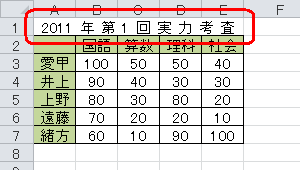
操作手順
Excel 2010で均等割り付けを設定するには、以下の操作手順を行ってください。
任意のデータを入力します。
ここでは例として、以下のようなデータを入力します。
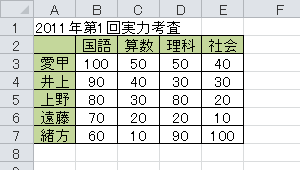
均等割り付けを行うセルをドラッグして範囲選択します。
ここでは例として、セル「A1」から「E1」を範囲選択します。
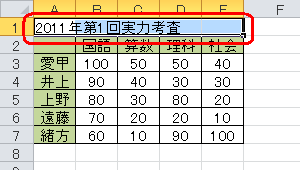
リボンから「ホーム」タブをクリックし、「配置」グループの「セルを結合して中央揃え」をクリックします。
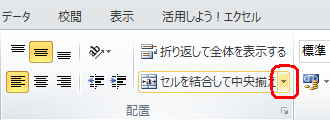
表示された一覧から「セルの結合」をクリックします。
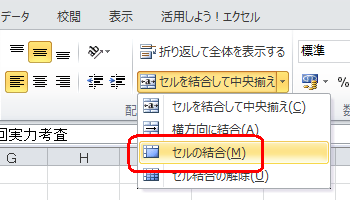
リボンから「ホーム」タブをクリックし、「配置」グループの「セルの書式設定:配置」をクリックします。
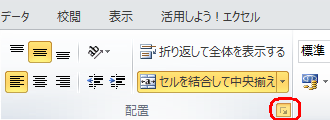
「セルの書式設定」が表示されます。
「配置」タブをクリックし、「文字の配置」欄の「横位置」ボックスから「均等割り付け(インデント)」をクリックして、「OK」をクリックします。
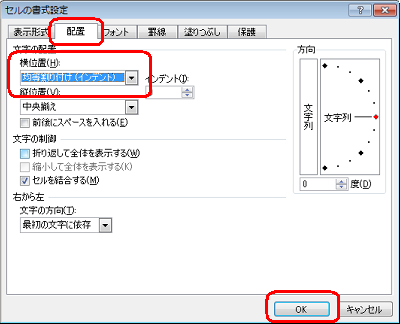
補足
縦並びのセルに均等割り付けを設定するには、セルの結合後に以下の設定を行います。
- 「方向」欄から「文字列」をクリックします。
- 「文字の配置」欄の「縦位置」ボックスから「均等割り付け」をクリックします。
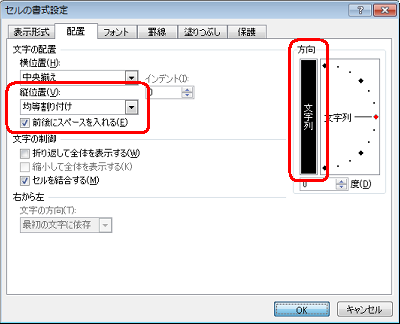
以上で操作完了です。
均等割り付けが設定されたことを確認してください。
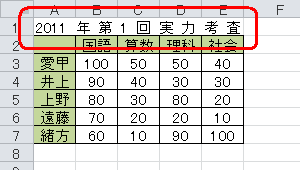
補足
均等割り付け後の表示でバランスが悪い場合は、手順6の「セルの書式設定」画面で「文字の配置」欄の「前後にスペースを入れる」にチェックを入れると、文字列の先頭と最後にスペースが挿入されます。
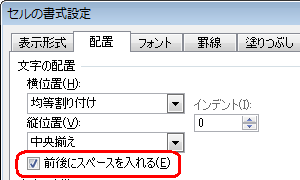
前後にスペースを入れて均等割り付けを設定した場合
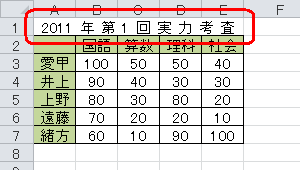
関連情報
このQ&Aに出てきた用語
|
|
|


 Excelで均等割り付けを設定する方法
Excelで均等割り付けを設定する方法







